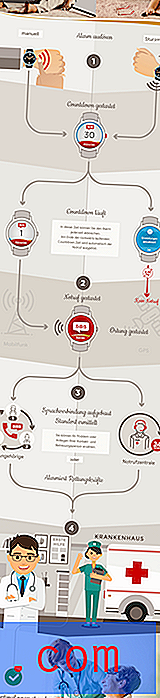iPhone SE - kuidas taskulampile lukustuskuvalt juurde pääseda
On palju kordi, kui taskulamp võib kasuks tulla. Kahjuks ei kanna enamik meist taskulampe kogu aeg endaga kaasas, mis võib meid jätta sõna otseses mõttes pimedusse. Võib-olla kaalusite nendes olukordades taskulambirakenduse allalaadimist App Store'ist, kuid teie iPhone'is on vaikimisi tegelikult taskulamp.
Sellele taskulampile pääsete juurde menüüst nimega „Juhtimiskeskus”, kuhu pääseb, pühkides telefoni ekraani alt üles. Pärast avamist näeb juhtimiskeskus välja sarnane alloleva pildiga.
 Selle menüü vasakus alanurgas näete taskulambiikooni. Puudutage lihtsalt seda ikooni ja seadme tagaküljel asuv kaameravälk vilgub, mis võimaldab teil suunata telefoni kuhu iganes soovite näha. Kuid kui proovite taskulampi lukustuskuvalt avada ja te ei saa juhtimiskeskust avada, siis on võimalik, et see on lukustuskuval keelatud. Meie allolev juhendaja näitab teile, kust seda sätet leida, et saaksite selle uuesti lubada ja pääseda juurde iPhone SE taskulampile, kui seade on lukus.
Selle menüü vasakus alanurgas näete taskulambiikooni. Puudutage lihtsalt seda ikooni ja seadme tagaküljel asuv kaameravälk vilgub, mis võimaldab teil suunata telefoni kuhu iganes soovite näha. Kuid kui proovite taskulampi lukustuskuvalt avada ja te ei saa juhtimiskeskust avada, siis on võimalik, et see on lukustuskuval keelatud. Meie allolev juhendaja näitab teile, kust seda sätet leida, et saaksite selle uuesti lubada ja pääseda juurde iPhone SE taskulampile, kui seade on lukus.
Juhtimiskeskuse lubamine iPhone SE lukustuskuval
Selle artikli toimingud viidi läbi iPhone SE operatsioonisüsteemiga iOS 10.3.2. Need sammud eeldavad, et te ei saa praegu juhtimiskeskust avada, kui teie telefon on lukus. Kui olete allpool lõpetanud, pääsete oma lukustuskuvalt juurde taskulampile ning ka muudele juhtimiskeskuse tööriistadele ja sätetele.
1. samm: avage rakendus Seaded .
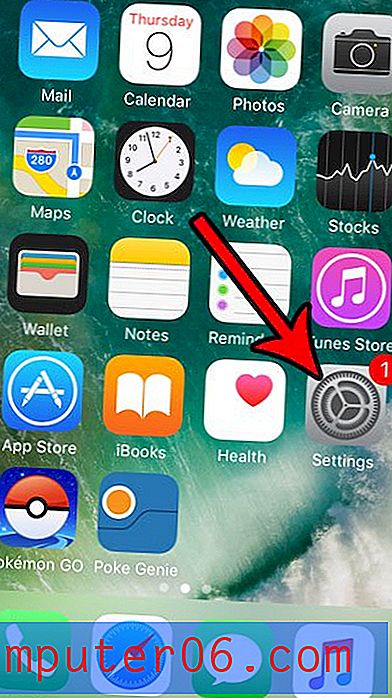
2. samm: valige suvand Juhtimiskeskus .
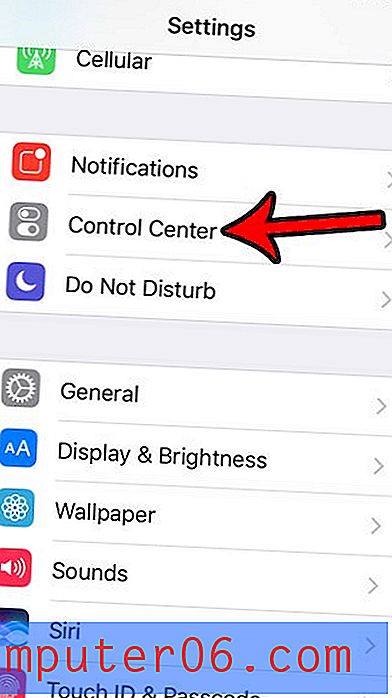
3. samm: sätte lubamiseks puudutage lukustuskuval paremal juurdepääsu nuppu. Nupu ümber peaks selle sisselülitamisel olema roheline varjund. Pange tähele, et on olemas ka juurdepääs rakendusele „ Juurdepääs rakendustele ”, mis võimaldab teil avada juhtimiskeskuse, kui teil on rakendus avatud. Oma isiklike eelistuste põhjal saate valida ka selle seade lubamise või keelamise.
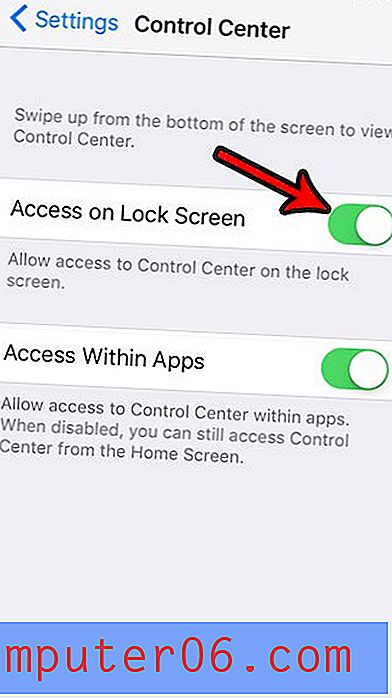
Lisaks juhtimiskeskusest leiduvale taskulampile on teie iPhone'is ka muid tööriistu. Siit saate teada, kuidas kasutada oma iPhone'i tasemena, nii et näete, kas pind on tasane.